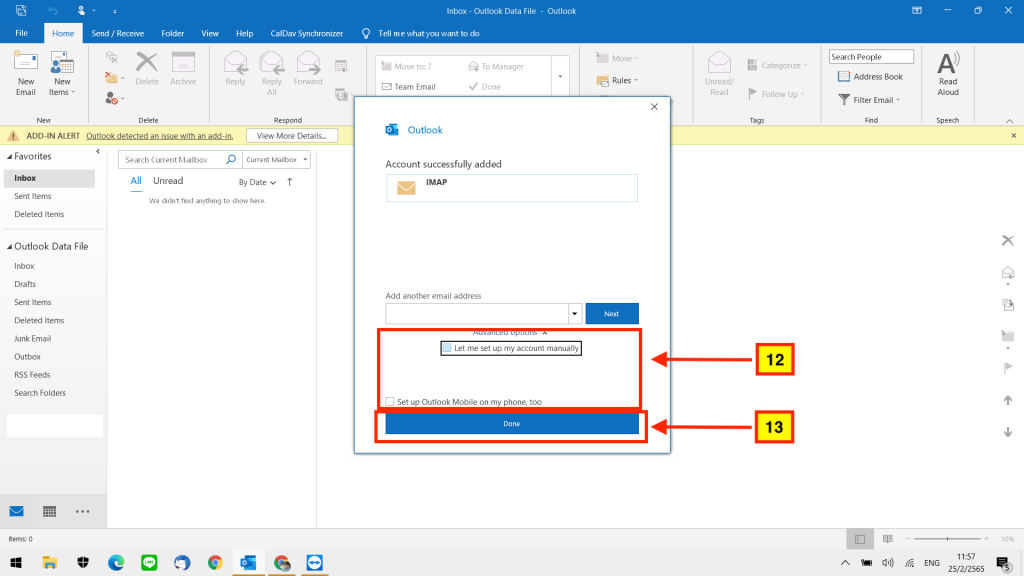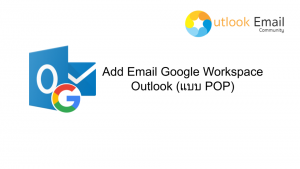วิธีการ Add Email Google Workspace ใน Outlook (แบบ IMAP)
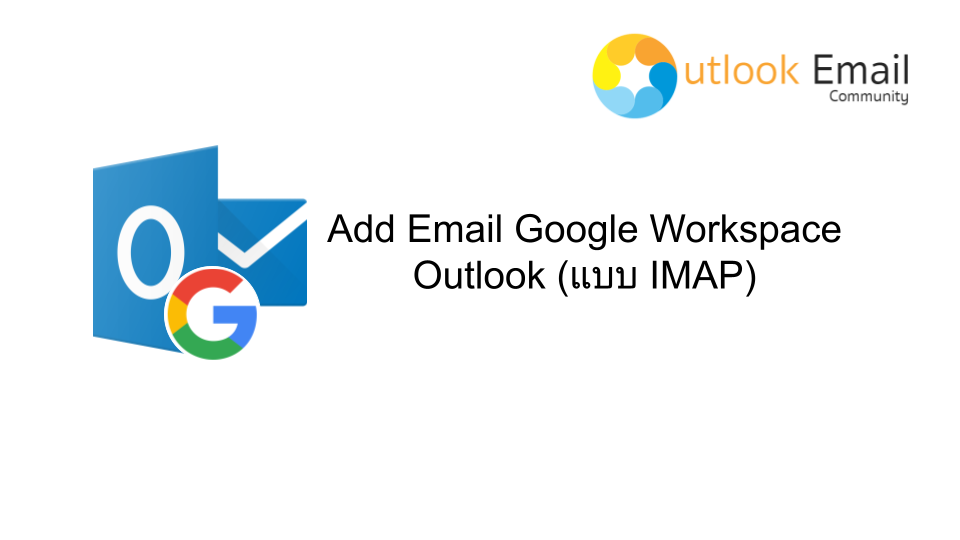
IMAP คืออะไร ?
IMAP จะช่วยให้เราเข้าถึงข้อมูลอีเมล (Email) ได้จากทุกอุปกรณ์ ไม่ว่าจะเป็นโทรศัพท์มือถือ คอมพิวเตอร์ (Computer) และแท็บเล็ต (Tablet) เป็นการดาวน์โหลด (Download) ข้อมูลอีเมล (Email) เข้ามาในอุปกรณ์ที่เรากำลังใช้งานอยู่แต่ไม่ได้เป็นการจัดเก็บข้อมูลเหล่านั้นไว้ เป็นการอ่านข้อความนั้นจากบริการอีเมลองค์กร(Email) แทน การใช้งานแบบ IMAP จะเข้าถึงข้อมูลอีเมล (Email) ได้จากอุปกรณ์หลายเครื่องและมีความรวดเร็วมากกว่าการทำงานแบบ POP มาก
ขั้นตอนการ Add Email Google Workspace ใน outlook (แบบ IMAP)
1.เปิดโปรแกรม Microsoft Outlook ขึ้นมา
2.คลิก File (ไฟล์)
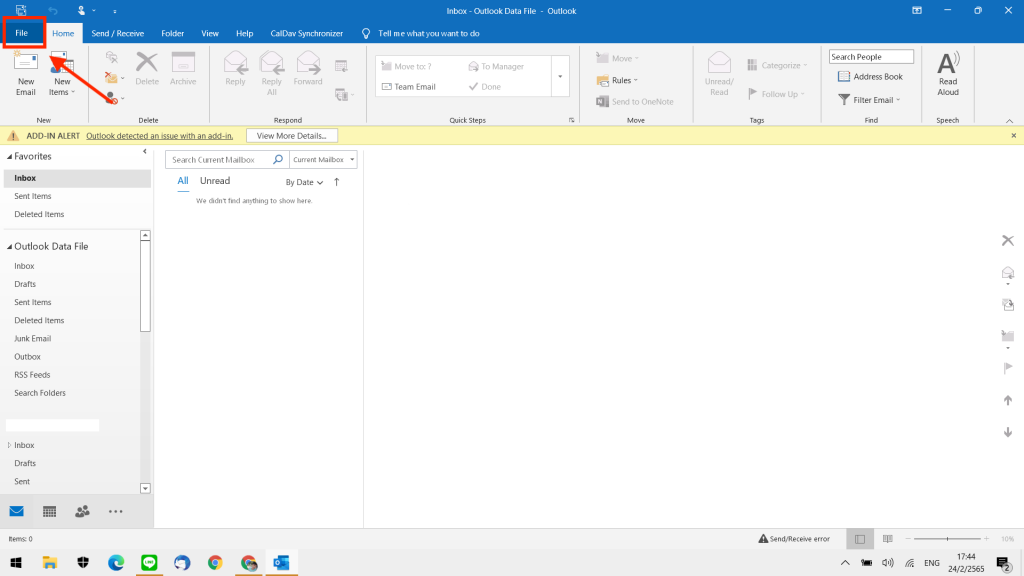
3.คลิก info (ข้อมูล) เลือก Add Account (เพิ่มบัญชีผู้ใช้)
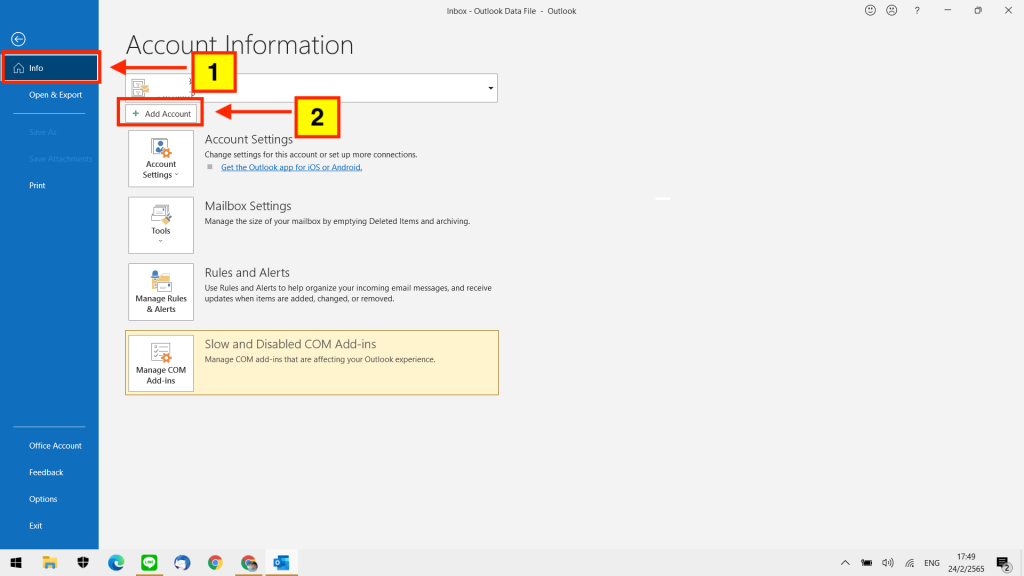
4.ให้กรอกบัญชีอีเมล (Email) ที่ต้องการใช้งานแบบ IMAP
5.คลิก Advanced options (ตัวเลือกขั้นสูง) จากนั้นทำเครื่องหมายถูกที่ช่อง Let me set up my account manually (ให้ฉันตั้งค่าบัญชีของฉันด้วยตนเอง)
6.คลิก Connect (เชื่อมต่อ)
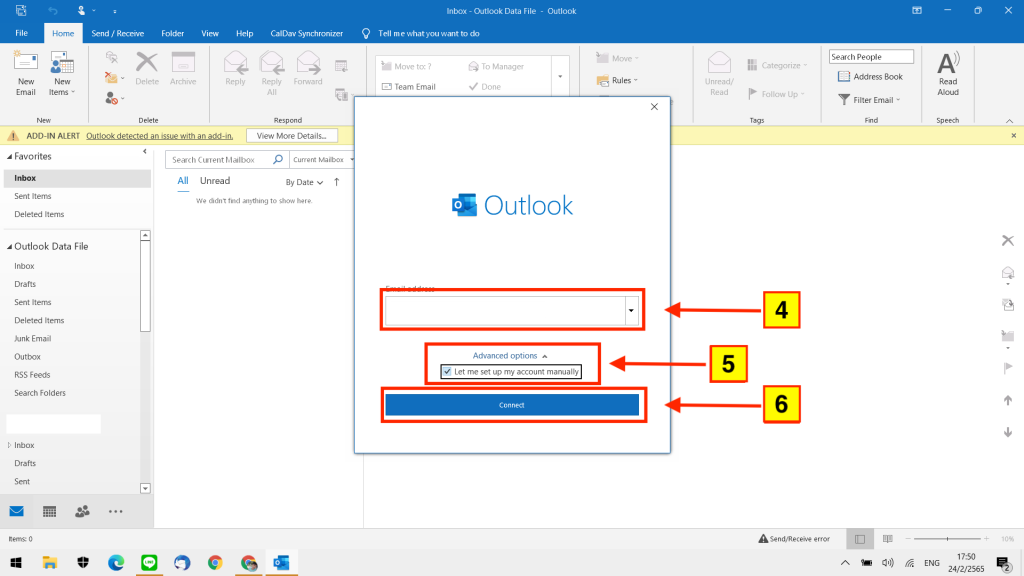
7.คลิกที่ "IMAP"
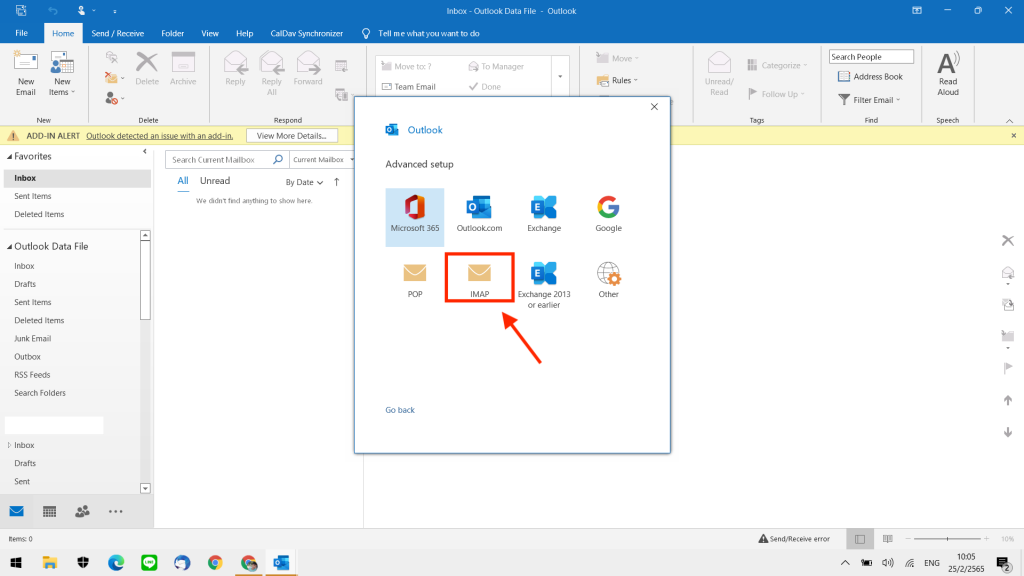
8.กำหนดค่า Incoming mail (จดหมายขาเข้า) และ Outgoing mail (จดหมายขาออก) ตามที่เราใช้บริการอยู่ ถ้าหากไม่ทราบให้สอบถามจากผู้ให้บริการ
9.เสร็จแล้วคลิก Next (ถัดไป)
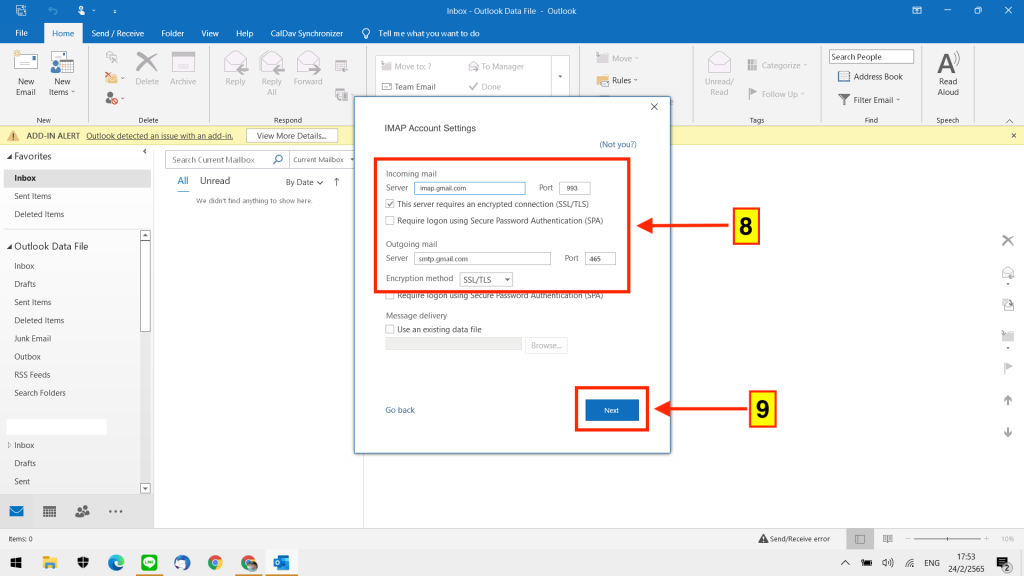
10.ใส่ Password (รหัสผ่าน) ของอีเมล (Email) ที่เราใส่ไว้ก่อนหน้า
11.คลิกปุ่ม Connect (เชื่อมต่อ)
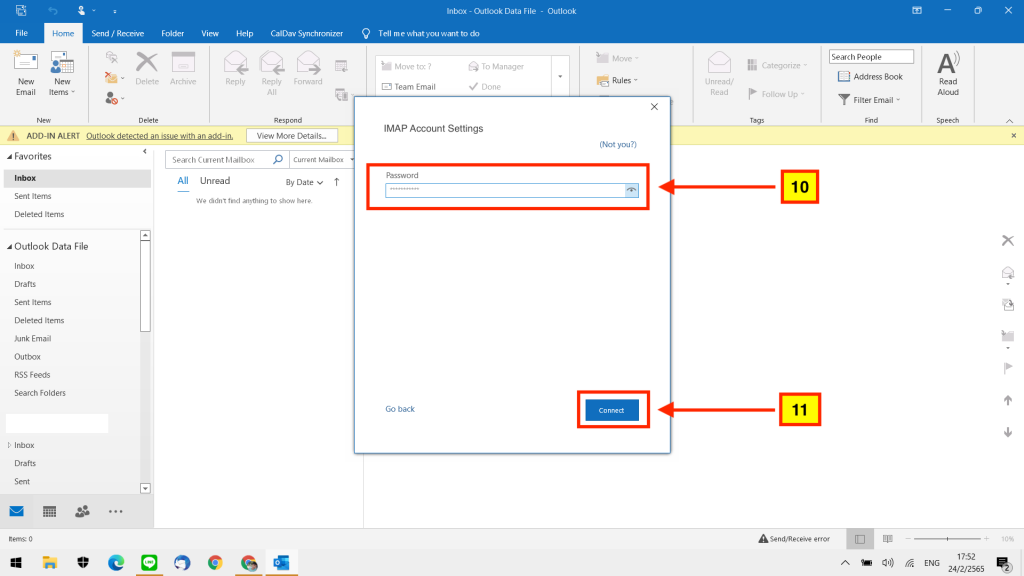
12.จากนั้นให้นำเครื่องหมายถูกที่ช่อง Let me set up my account manually และ Set up Outlook Mobile on my phone, too ออก
13.จากนั้นคลิกปุ่ม Done (เสร็จแล้ว)